ERROR_FIRMWARE_UPDATED z kodem błędu 728 (0x2D8) wskazuje, że system Windows wykrył problem z oprogramowaniem układowym po próbie aktualizacji lub obniżenia wersji BIOS-u. Komunikat systemowy zazwyczaj informuje, że istnieje rozbieżność między datą bieżącego oprogramowania układowego a datą poprzedniej wersji oprogramowania układowego, co może prowadzić do potencjalnych konfliktów.
Ten błąd pojawia się, gdy proces aktualizacji BIOS-u nie powiedzie się z powodu przerw, problemów ze zgodnością lub nieprawidłowej instalacji. Rozwiązanie tego błędu jest kluczowe, aby zapewnić płynne i wydajne działanie systemu.
Kroki rozwiązania błędu ERROR_FIRMWARE_UPDATED 728 (0x2D8)
1. Sprawdź, czy aktualizacja została ukończona
Pierwszym krokiem w rozwiązywaniu problemu ERROR_FIRMWARE_UPDATED jest potwierdzenie, czy aktualizacja BIOS-u/oprogramowania układowego została wykonana pomyślnie. Może to zapobiec niepotrzebnym zaawansowanym krokom, jeśli aktualizacja została rzeczywiście ukończona bez problemów.
Jeśli podejrzewasz, że aktualizacja nie została ukończona z powodu np. awarii zasilania lub awarii systemu, wykonaj instrukcje podane w kolejnych sekcjach, aby rozwiązać problem.
2. Powrót do poprzedniej wersji oprogramowania układowego
- Odwiedź stronę pomocy technicznej producenta (HP, Dell, Asus) dla swojego urządzenia. W tym przewodniku HP jest przykładem.
- Wybierz swoje urządzenie z wyświetlonej listy.
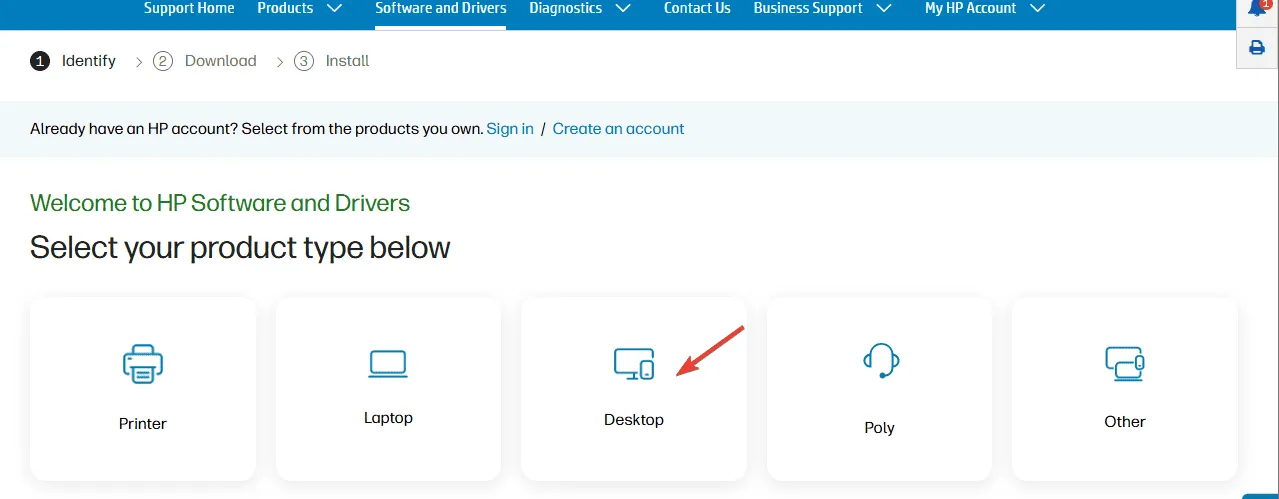
- Aby kontynuować, kliknij opcję Pozwól HP wykryć produkt .
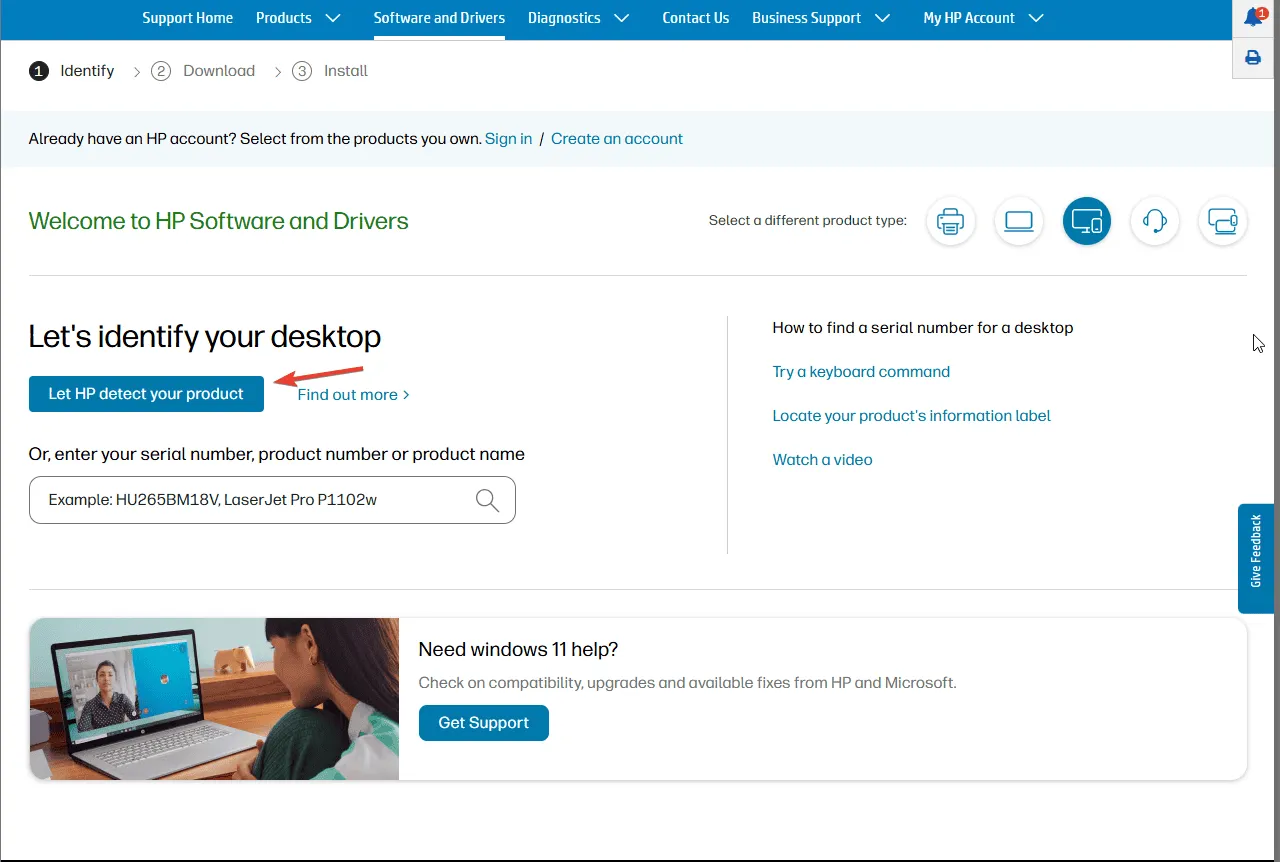
- Wybierz odpowiedni system operacyjny Windows i jego wersję, a następnie kliknij przycisk Prześlij .
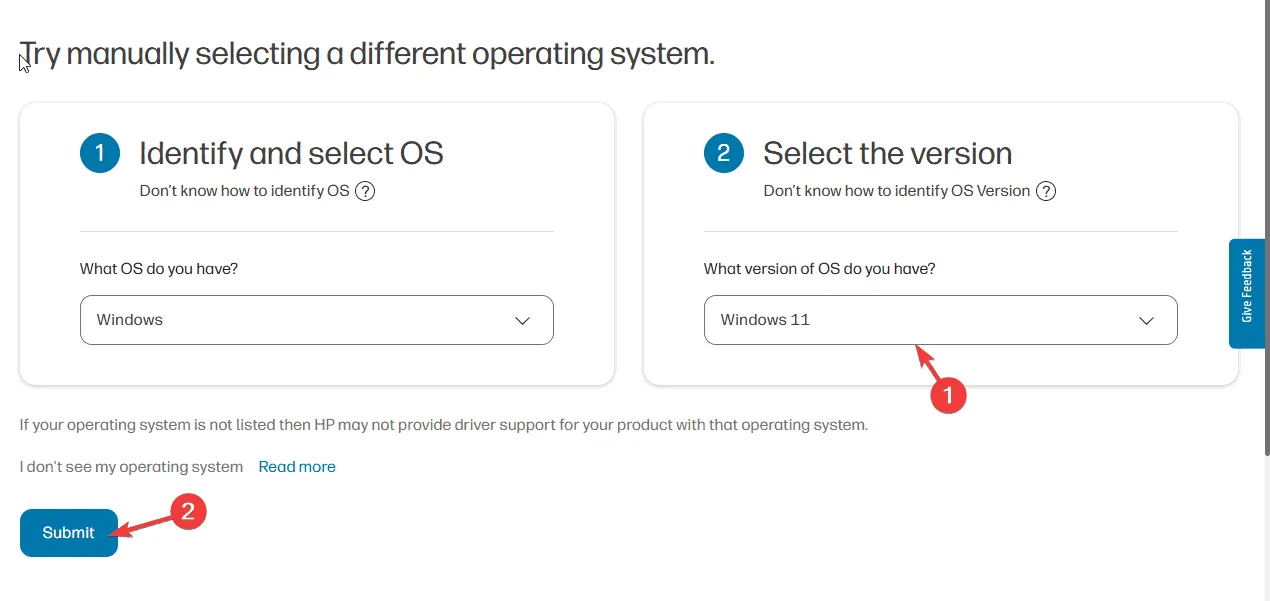
- Znajdź Wszystkie oprogramowanie i sterowniki , a następnie kliknij BIOS – Oprogramowanie układowe systemu.
- Zidentyfikuj poprzednią dostępną wersję oprogramowania sprzętowego i wybierz opcję Pobierz .
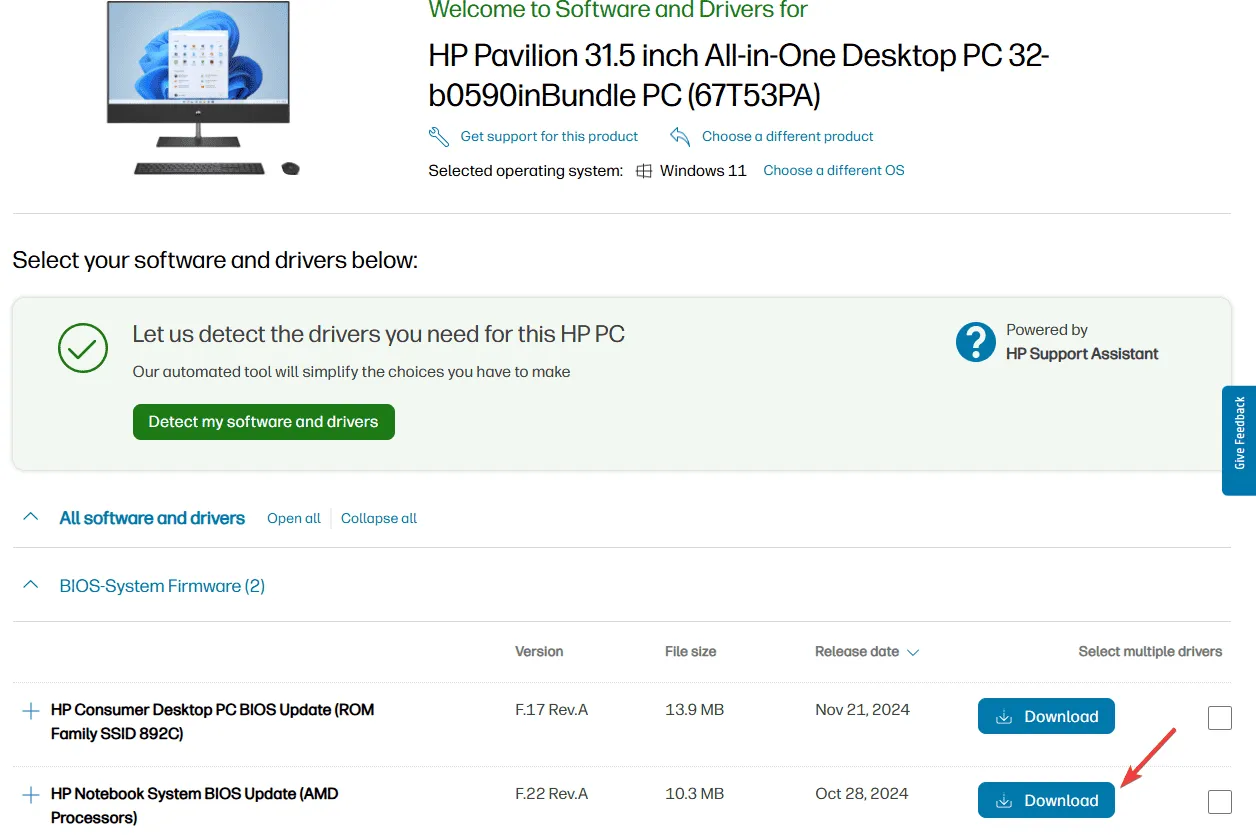
- Po pobraniu kliknij dwukrotnie plik i postępuj zgodnie z instrukcjami wyświetlanymi na ekranie, aby dokończyć instalację.
3. Zaktualizuj BIOS/UEFI do najnowszej wersji
- Wejdź na stronę producenta komputera odpowiedniej marki (HP, Dell, Asus).
- Wybierz konkretne urządzenie z podanych opcji.
- Kliknij opcję Pozwól HP wykryć Twój produkt , aby kontynuować identyfikację.
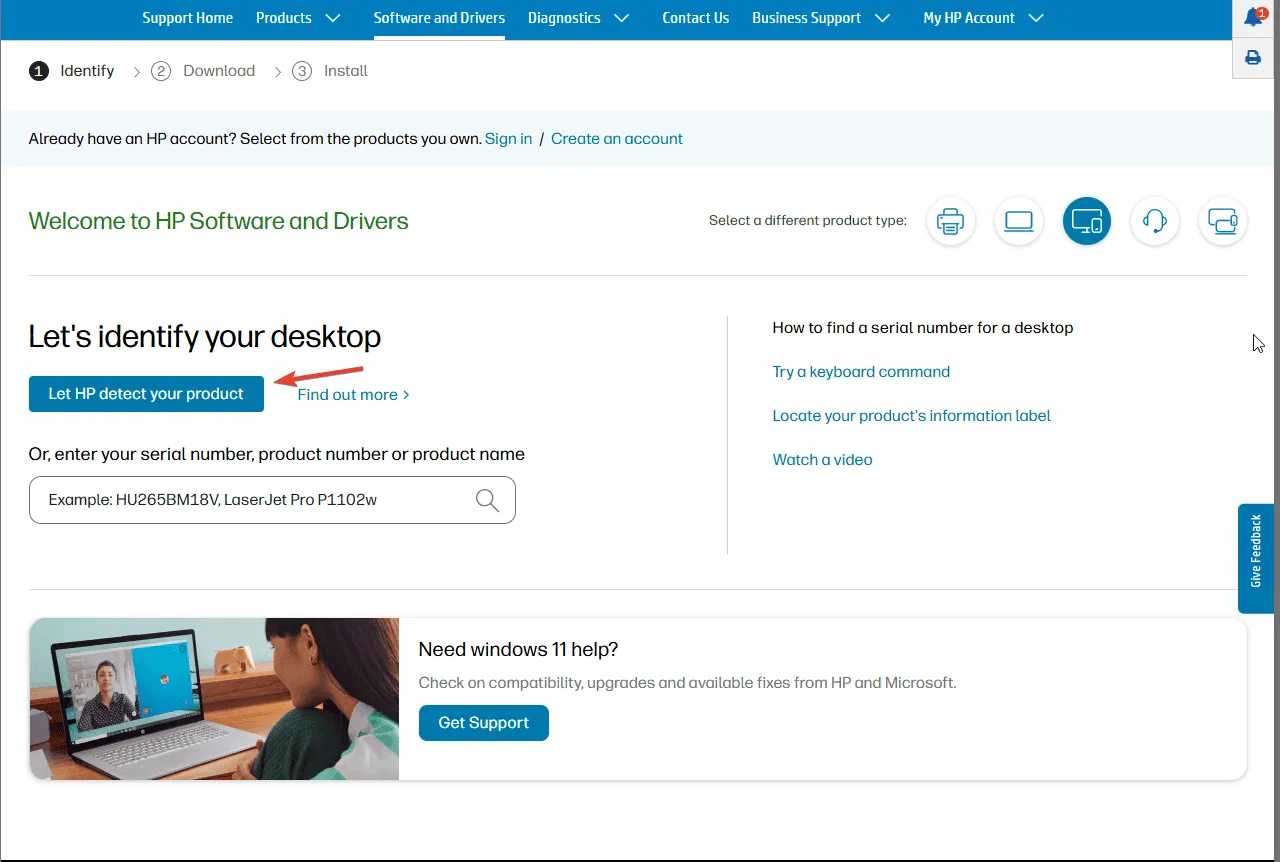
- Wybierz odpowiedni system operacyjny Windows i jego wersję, a następnie kliknij przycisk Prześlij .
- Przejdź do pozycji Wszystkie oprogramowania i sterowniki , a następnie wybierz opcję BIOS – Oprogramowanie układowe systemu.
- Wybierz najnowszą wersję i kliknij Pobierz .
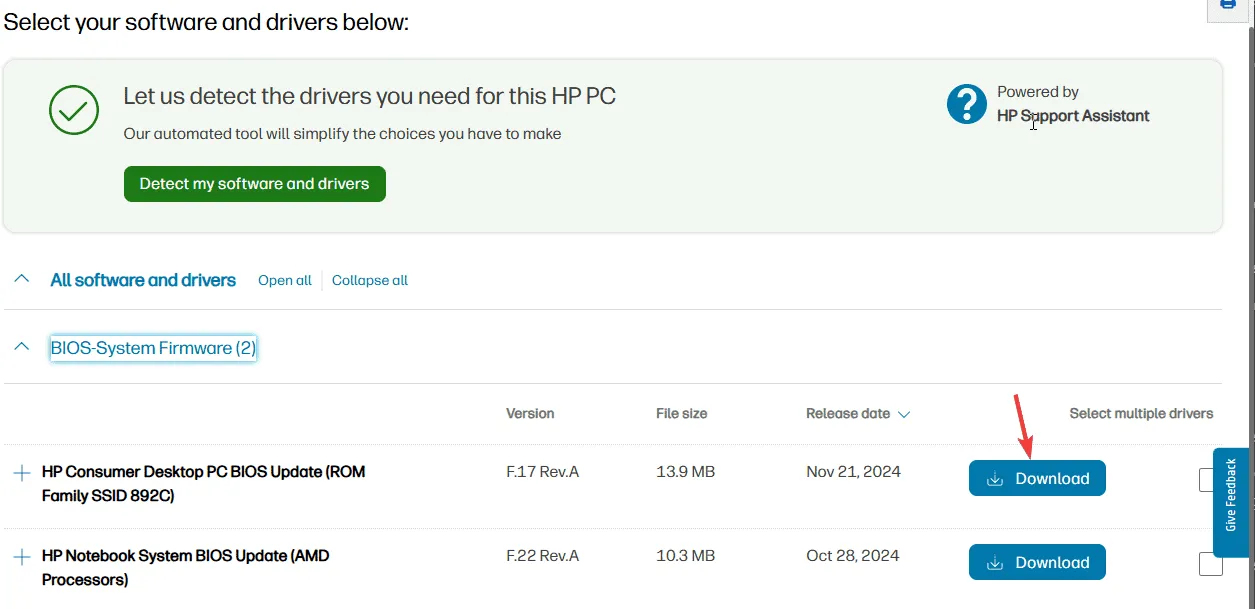
- Po zakończeniu pobierania kliknij dwukrotnie plik i postępuj zgodnie z instrukcjami wyświetlanymi na ekranie, aby zakończyć pobieranie.
4. Przywróć ustawienia domyślne BIOS-u
- Naciśnij Windowsklawisz , przejdź do przycisku Zasilanie i wybierz opcję Wyłącz.
- Otwórz obudowę komputera stacjonarnego lub uzyskaj dostęp do komory baterii w laptopie. Najnowsze laptopy mogą wymagać zdjęcia tylnej obudowy.
- Znajdź baterię CMOS; ta srebrna bateria pastylkowa zwykle znajduje się w pobliżu środka płyty głównej lub jej krawędzi. Wyjmij baterię i odczekaj 5 do 10 minut.
- Włóż baterię CMOS z powrotem do jej pierwotnego gniazda.
Jeśli nie jesteś pewien, czy ręcznie zresetować BIOS, rozważ poniższe alternatywne kroki:
- Naciśnij Windows+, Iaby otworzyć aplikację Ustawienia .
- Przejdź do opcji System , a następnie wybierz Odzyskiwanie.
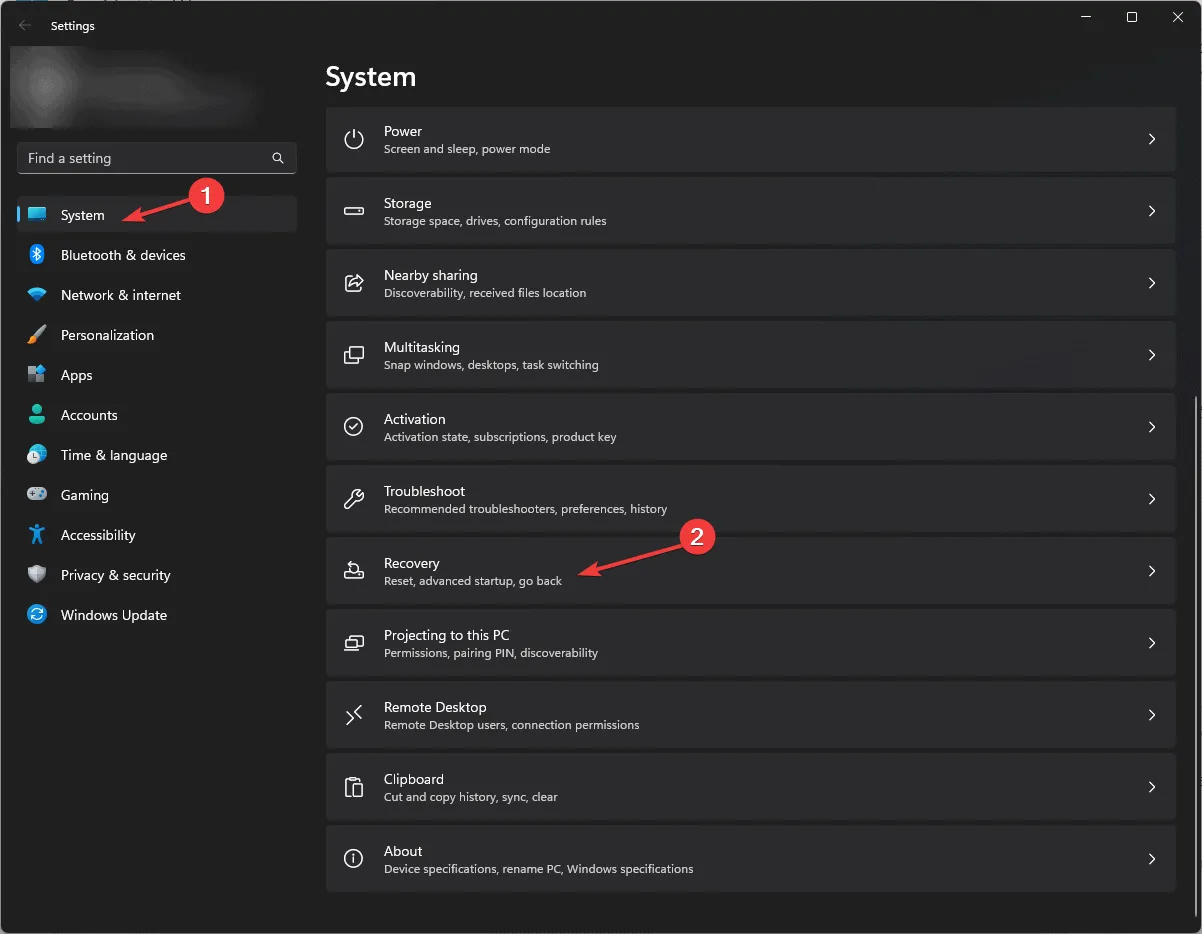
- Kliknij opcję Uruchom ponownie teraz w sekcji Zaawansowane uruchamianie .
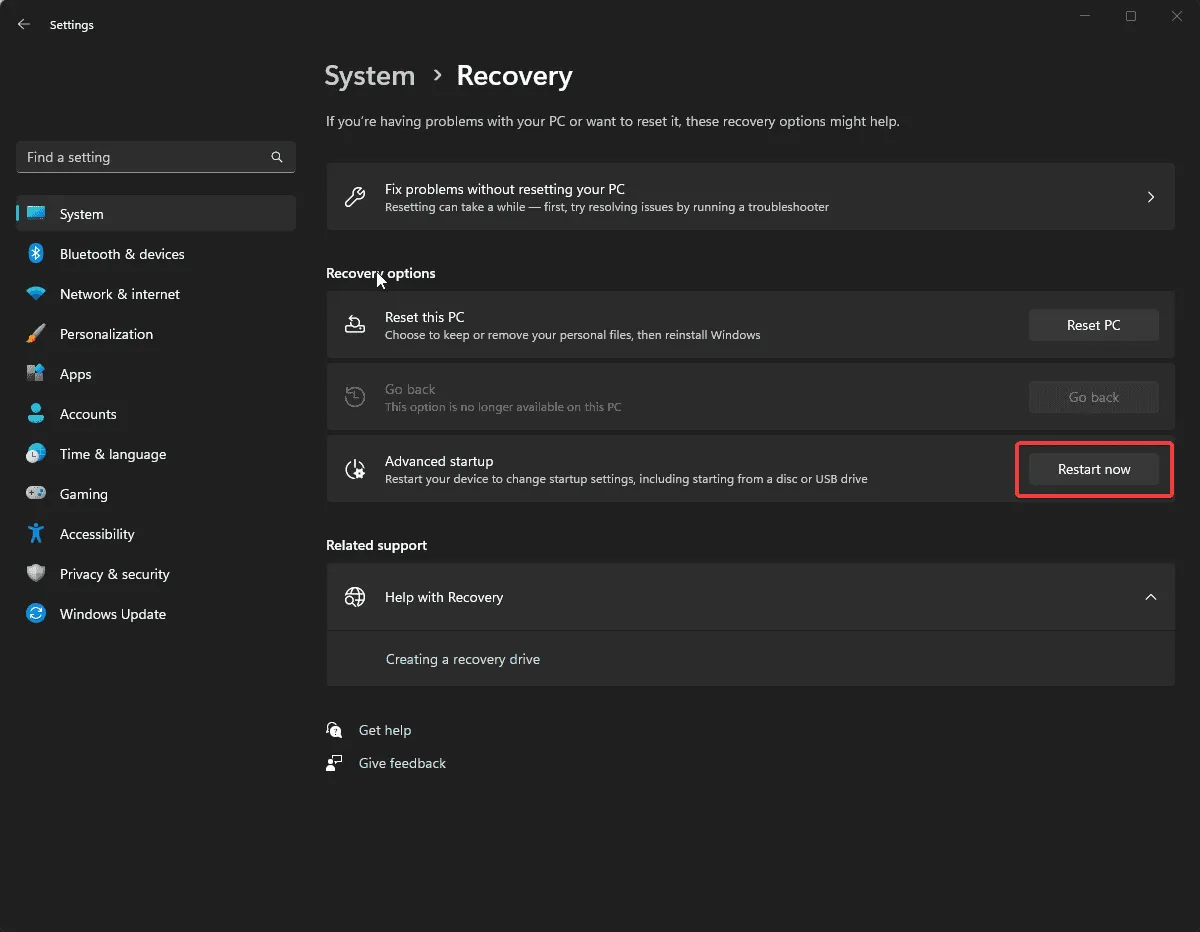
- Na następnym ekranie wybierz opcję Rozwiązywanie problemów .
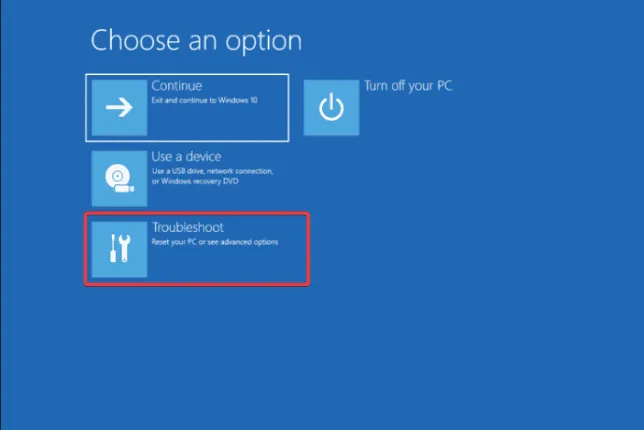
- Następnie na następnym ekranie kliknij Opcje zaawansowane .
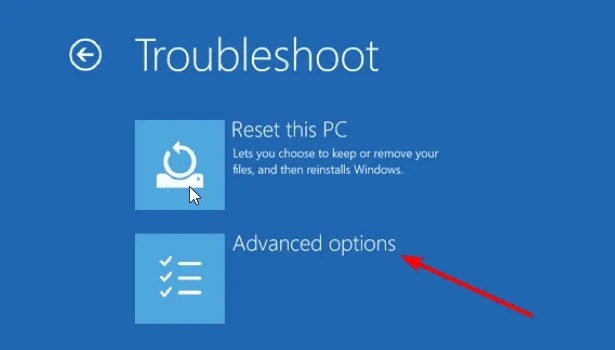
- Wybierz Ustawienia oprogramowania układowego UEFI .
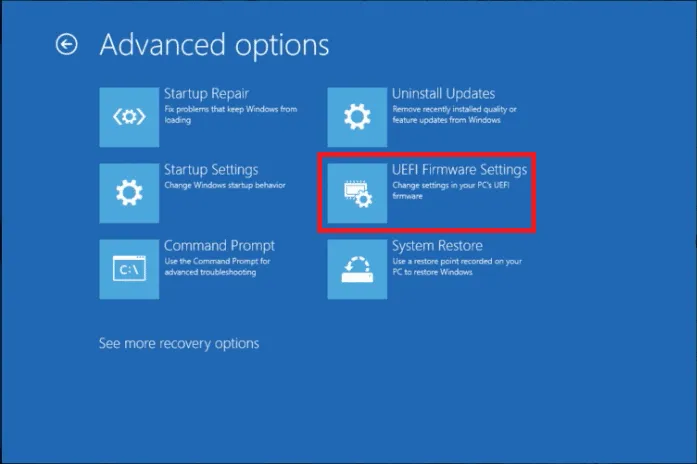
- Kliknij Uruchom ponownie.
- W trybie BIOS poszukaj opcji Przywróć ustawienia domyślne , Załaduj zoptymalizowane ustawienia domyślne lub Załaduj ustawienia domyślne odporne na awarie .
- Wybierz tę opcję i kontynuuj, klikając Zapisz i wyjdź lub naciskając , F10aby potwierdzić zmiany.
Zresetowanie ustawień BIOS-u może nie tylko naprawić ten konkretny błąd, ale także pomóc w rozwiązaniu innych błędów Blue Screen of Death (BSoD), takich jak Invalid_Extended_Processor_State. Zapoznaj się z naszym przewodnikiem, aby uzyskać głębsze informacje na temat rozwiązywania różnych problemów BSoD.
Podsumowując, aby rozwiązać problem ERROR_FIRMWARE_UPDATED 728, najpierw sprawdź, czy aktualizacja została ukończona. Jeśli to konieczne, pobierz odpowiednią wersję oprogramowania układowego, a następnie zresetuj ustawienia BIOS-u zgodnie z powyższą instrukcją.
Aby uzyskać szerszą pomoc dotyczącą błędów BSoD powiązanych z problemami z systemem BIOS, zapoznaj się z naszymi kompleksowymi przewodnikami, obejmującymi m.in. rozwiązania błędów ACPI BIOS ERROR i ACPI BIOS FATAL ERROR w systemie Windows 10.
Jeśli masz jakieś pytania lub sugestie odnośnie problemów z BSOD, nie wahaj się i zamieść komentarz poniżej!
Dodatkowe informacje
1. Co powoduje błąd ERROR_FIRMWARE_UPDATED 728 (0x2D8)?
Ten błąd występuje zazwyczaj wtedy, gdy występuje problem z aktualizacją BIOS-u, np. niekompletna instalacja, konflikt oprogramowania sprzętowego lub problemy ze zgodnością nowego oprogramowania sprzętowego ze sprzętem systemu.
2. Jak mogę zapobiec temu błędowi w przyszłości?
Aby uniknąć podobnych problemów w przyszłości, należy upewnić się, że aktualizacje BIOS-u są wykonywane poprawnie i w całości, unikać przerywania instalacji (np. zapewniając stabilne zasilanie) oraz sprawdzać zgodność wersji oprogramowania sprzętowego ze sprzętem przed dokonaniem aktualizacji.
3. Czy powrót do poprzedniej wersji oprogramowania sprzętowego jest bezpieczny?
Tak, powrót do poprzedniej wersji oprogramowania układowego może być bezpieczny i skuteczny. Jednak upewnij się, że pobierasz poprawną wersję z oficjalnej strony producenta, aby zapobiec dalszym komplikacjom.
Dodaj komentarz